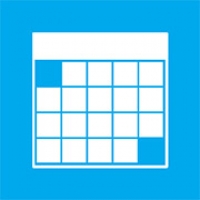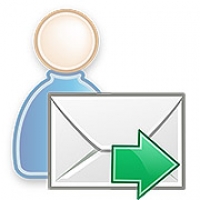Так же, как Windows 7 или Windows 8, установить Windows 10 на ваш компьютер совсем не сложно. Вам нужно всего лишь сделать несколько простых шагов, и Windows 10 будет установлена на вашем компьютере совершенно бесплатно, и готова к использованию. Следуйте нашим пошаговым руководством для чистой установки Windows 10 на вашем компьютере.
Шаг 1: Загрузите Windows 10 ISO файл с веб - сайта компании Microsoft для Windows 10. Если у вас уже есть копия Windows 10 (файл ISO, DVD или USB - установки), то переходите к 3 шагу.
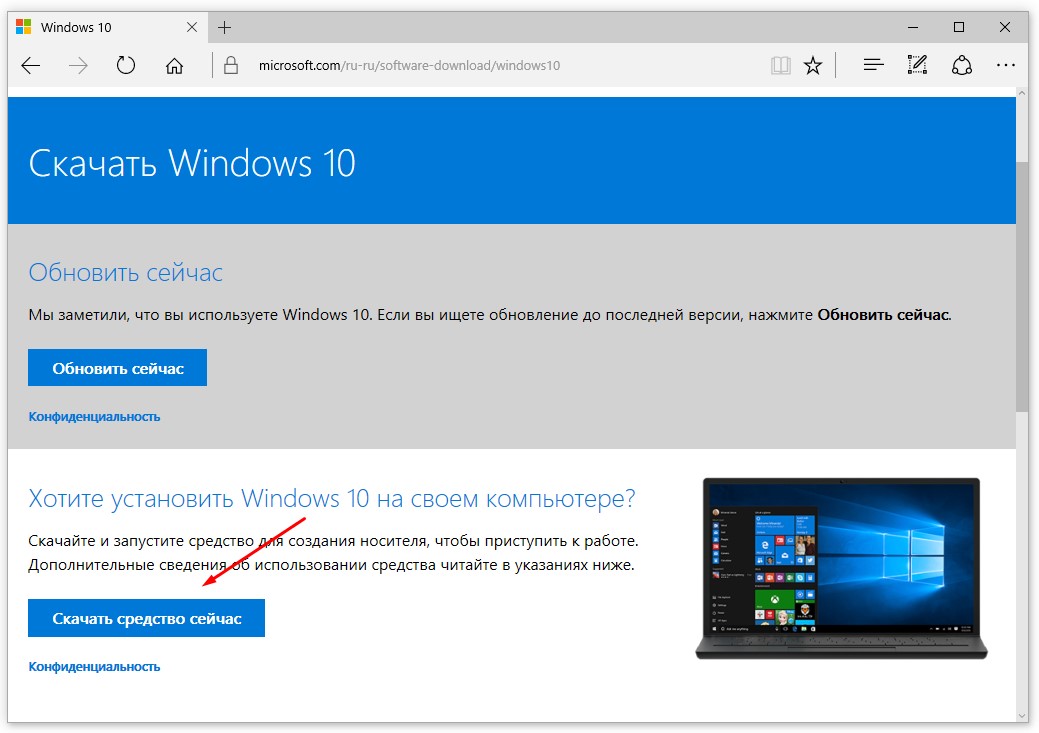
Шаг 2: Когда процесс загрузки Windows 10 завершен, необходимо создать установочную USB флешку или записать ISO файлы на DVD. Руководство: "Как создать загрузочный диск или флешку для windows 10" — здесь.
Шаг 3: Чтобы начать установку Windows 10, вставьте USB флэш - или ISO - диск DVD , который вы создали в пункте 2, чтобы загрузиться с него.
Шаг 4: Выберите язык установки, формат времени и денежных единиц и раскладку клавиатуры; нажмите на кнопку "Далее".
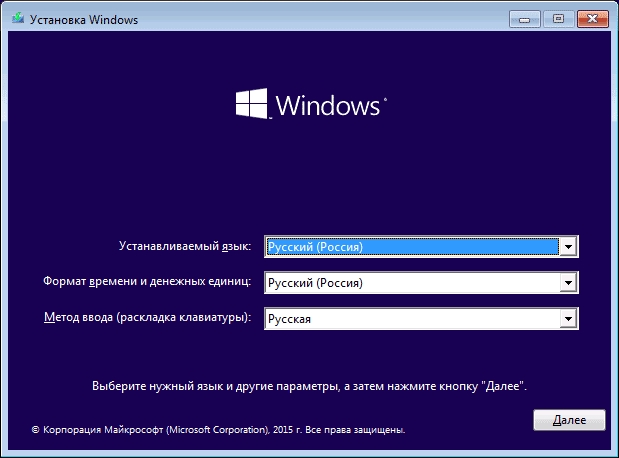
Шаг 5: Нажмите на кнопку "Установить сейчас"
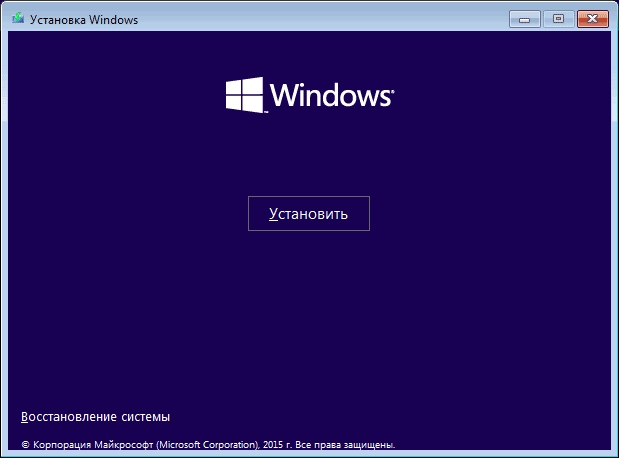
Шаг 6: "Я принимаю условия лицензионного соглашения" ставим галочку и нажмите кнопку "Далее".
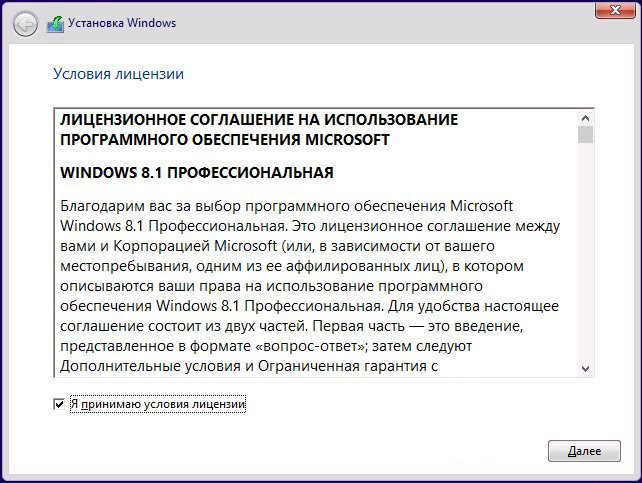
Шаг 7: Теперь у вас есть два варианта для установки Windows 10:
Вариант А: Обновление существующей операционной системы Windows , (Windows 7, Windows 8 или Windows , 8.1). Выберите эту опцию, если вы хотите сохранить все существующие файлы, приложения, а также настройки. Эти файлы и информация будут перенесены из старой Windows, в новую Windows 10.
Вариант В: Установите чистый Windows 10 с помощью выбора раздела для установки операционной системы Windows. Это хороший вариант для пользователей, которые не могут выполнить обновление до Windows 10 или требуется установить чистую версию Windows 10, а также переустановить Windows 10.
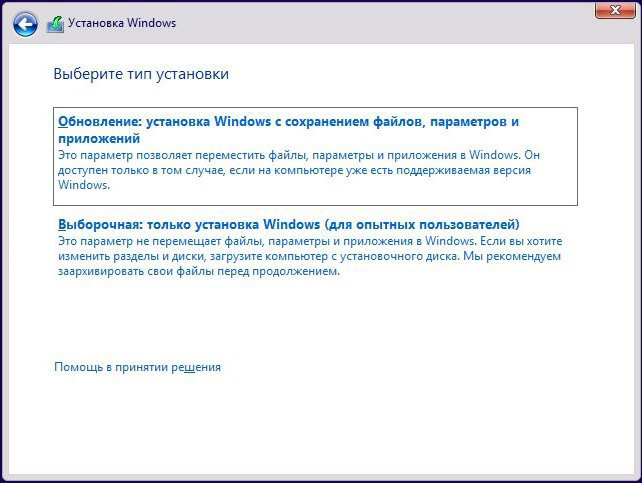
Шаг 8: Если вы выбрали вариант установки "Обновление", переходите к шагу 9 ниже. Если "Выборочная: только установка Windows", выберите раздел, в котором вы хотите установить Windows 10. Вы также можете нажать на "Новый", чтобы создать новый раздел для установки вашей Windows 10.
Шаг 9: Подождите пока процесс установки windows 10 не закончится.
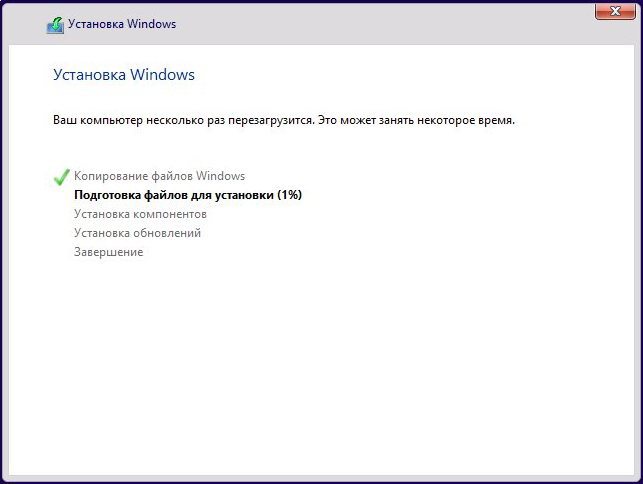
Далее после перезагрузки — будет происходить "Подготовка", "Настройка компонентов". При этом компьютер может перезагружаться, а даже "зависать" с черным экраном. Просто ждите, это нормальный процесс.
— Регулярная проверка качества ссылок по более чем 100 показателям и ежедневный пересчет показателей качества проекта.
— Все известные форматы ссылок: арендные ссылки, вечные ссылки, публикации (упоминания, мнения, отзывы, статьи, пресс-релизы).
— SeoHammer покажет, где рост или падение, а также запросы, на которые нужно обратить внимание.
SeoHammer еще предоставляет технологию Буст, она ускоряет продвижение в десятки раз, а первые результаты появляются уже в течение первых 7 дней. Зарегистрироваться и Начать продвижение
Шаг 10: По завершении этих достаточно продолжительных процессов, будет предложено ввод ключа продукта. Если есть ключ — вводим, если нет — нажимаем "Сделать позже" внизу. При обновлении, повторный ввод ключа не потребуется.
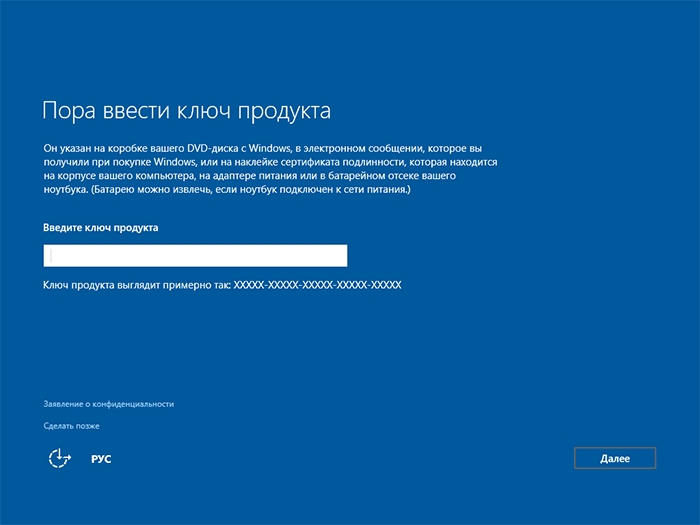
Шаг 11: Далее "Создать учетную запись для данного компьютера", вам будет предложено либо войти, либо создать учетную запись Microsoft или создать локальную учетную запись если нет подключения к интернет.
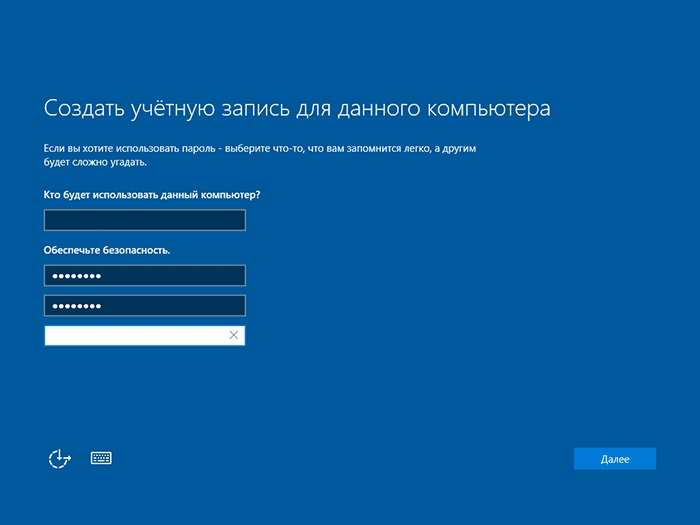
Шаг 12: Завершающий этап установки — настройка и установка стандартных приложений. Подготовка к запуску не займет много времени.

Я надеюсь , что наше руководство помогло вам узнать , как установить Windows 10 на вашем компьютере бесплатно.